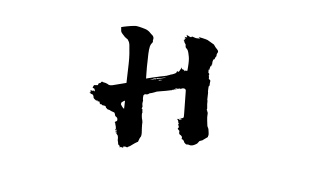搜索到
14
篇与
其他
的结果
-
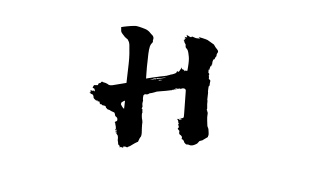 用手机搭建一个hexo博客 前言用手机搭建hexo博客,不需要服务器域名安装[tabs][tab-pane label="安装heoxo"]安装Termux终端打开Termux,出现installing请等待或使用梯子加快速度依次执行命令pkg install coreutils //安装coreutils软件包pkg install git //安装gitpkg install nodejs //安装node.js由于官方npm镜像在国内会卡,所以使用淘宝镜像npm config set registry https://registry.npm.taobao.org继续依次执行命令npm install hexo-cli -g //安装hexomkdir hexo //创建一个hexo的文件夹cd hexo //打开hexo文件夹hexo init //初始化hexo输入hexo g 部署静态文件,输入hexo s运行本地程序会有本地地址出来复制在浏览器就可以看到自己的博客啦[/tab-pane][tab-pane label="部署gitee上"]新建一个仓库(最好为自己的用户),先不要初始化Termux终端内输入 pkg install openssh//安装ssh设置用户和邮箱git config --global user.name "Yh."git config --global user.email "741937692@qq.com"`生成密钥ssh-keygen -t rsa -C "741937692@qq.com"生成的时候会让你输入id就是文件名,直接回车,然后会让你输入密码可以不输入直接回车(这里如果你输入密码他是不会显示在屏幕的直接输入回车在输入回车就行)然后在/data/data/com.termux/home/,用mt管理器打开显示隐藏文件,会有ssh文件的,里面pub后缀的就是密钥文件,复制里面的内容,打开gitee的设置里面的ssh公钥将密钥添加用mt管理器打开hexo文件夹里面有一个hexo的配置文件修改打开gitee创建的仓库设置中有一个初始化,初始化仓库Termux终端 npm install hexo-deployer-git --save //安装这个才能推送Termux终端 hexo cl //清楚缓存hexo g //部署静态文件hexo d //推送到gitee打开gitee,page服务正更新服务上方会有gitee给你的网址访问即可[/tab-pane][/tabs]
用手机搭建一个hexo博客 前言用手机搭建hexo博客,不需要服务器域名安装[tabs][tab-pane label="安装heoxo"]安装Termux终端打开Termux,出现installing请等待或使用梯子加快速度依次执行命令pkg install coreutils //安装coreutils软件包pkg install git //安装gitpkg install nodejs //安装node.js由于官方npm镜像在国内会卡,所以使用淘宝镜像npm config set registry https://registry.npm.taobao.org继续依次执行命令npm install hexo-cli -g //安装hexomkdir hexo //创建一个hexo的文件夹cd hexo //打开hexo文件夹hexo init //初始化hexo输入hexo g 部署静态文件,输入hexo s运行本地程序会有本地地址出来复制在浏览器就可以看到自己的博客啦[/tab-pane][tab-pane label="部署gitee上"]新建一个仓库(最好为自己的用户),先不要初始化Termux终端内输入 pkg install openssh//安装ssh设置用户和邮箱git config --global user.name "Yh."git config --global user.email "741937692@qq.com"`生成密钥ssh-keygen -t rsa -C "741937692@qq.com"生成的时候会让你输入id就是文件名,直接回车,然后会让你输入密码可以不输入直接回车(这里如果你输入密码他是不会显示在屏幕的直接输入回车在输入回车就行)然后在/data/data/com.termux/home/,用mt管理器打开显示隐藏文件,会有ssh文件的,里面pub后缀的就是密钥文件,复制里面的内容,打开gitee的设置里面的ssh公钥将密钥添加用mt管理器打开hexo文件夹里面有一个hexo的配置文件修改打开gitee创建的仓库设置中有一个初始化,初始化仓库Termux终端 npm install hexo-deployer-git --save //安装这个才能推送Termux终端 hexo cl //清楚缓存hexo g //部署静态文件hexo d //推送到gitee打开gitee,page服务正更新服务上方会有gitee给你的网址访问即可[/tab-pane][/tabs] -
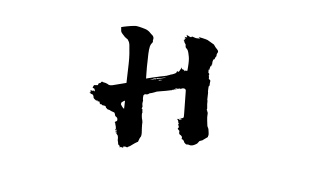 WPS多版本 链接https://cloud.189.cn/t/77jyYjEfyQZf (访问码:l91y)安装来自果核剥壳修改说明用官方专业版安装包+VBA组件重新打包,即专业增强版免激活,内置序列号,自定义安装配置文件启用内部参数配置文件加入序列号:694BF-YUDBG-EAR69-BPRGB-ATQXH去登陆中心、去WPS云服务和云盘、去WPS秀堂H5、WPS便签安装激活说明安装程序解包以后,编辑oem.ini可以获得以下功能Sn=xxxxxxxxxxxxxxxxx ;激活序列号Support2016SN=true ;支持2016版序列号XiuTang=false ;这个是不显示WPS秀堂H5WeiboPlugin=false ;貌似是不启用微博插件EnableAccount=false ;不显示账户登陆中心EnableCloudDocs=false ;不显示WPS云文档IntranetDrive=true ;不显示我的电脑WPS云盘IntranetVersion=true ;不显示WPS便签启用内部企业版EnterpriseDocpermission=true ;启用企业高级版特权的EnablePlainWatermarkInfo=false ;不显示文件打印水印如果需要恢复云服务登陆中心的下载后解压1.打开安装配置文件(oem.ini)删除以下参数├—EnableAccount=false ;不显示账户登陆中心├—EnableCloudDocs=false ;不显示WPS云文档2.然后运行安装包WPS2019ProSetup.exe安装完!
WPS多版本 链接https://cloud.189.cn/t/77jyYjEfyQZf (访问码:l91y)安装来自果核剥壳修改说明用官方专业版安装包+VBA组件重新打包,即专业增强版免激活,内置序列号,自定义安装配置文件启用内部参数配置文件加入序列号:694BF-YUDBG-EAR69-BPRGB-ATQXH去登陆中心、去WPS云服务和云盘、去WPS秀堂H5、WPS便签安装激活说明安装程序解包以后,编辑oem.ini可以获得以下功能Sn=xxxxxxxxxxxxxxxxx ;激活序列号Support2016SN=true ;支持2016版序列号XiuTang=false ;这个是不显示WPS秀堂H5WeiboPlugin=false ;貌似是不启用微博插件EnableAccount=false ;不显示账户登陆中心EnableCloudDocs=false ;不显示WPS云文档IntranetDrive=true ;不显示我的电脑WPS云盘IntranetVersion=true ;不显示WPS便签启用内部企业版EnterpriseDocpermission=true ;启用企业高级版特权的EnablePlainWatermarkInfo=false ;不显示文件打印水印如果需要恢复云服务登陆中心的下载后解压1.打开安装配置文件(oem.ini)删除以下参数├—EnableAccount=false ;不显示账户登陆中心├—EnableCloudDocs=false ;不显示WPS云文档2.然后运行安装包WPS2019ProSetup.exe安装完! -
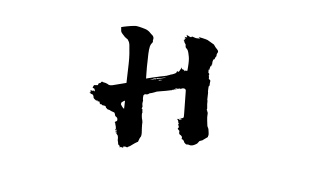
-